Σε αυτό το σεμινάριο, θα σας διδάξω πώς να μορφοποιείτε εικόνες με το PowerPoint και να δημιουργείτε ένα συναρπαστικό εφέ μεγεθυντικού φακού. Αυτή η τεχνική είναι ιδιαίτερα χρήσιμη για παρουσιάσεις όπου θέλετε να δώσετε έμφαση σε ορισμένες πτυχές. Θα είστε σε θέση να παρουσιάσετε τις σημαντικές λεπτομέρειες στο ακροατήριό σας με εστιασμένο τρόπο, είτε πρόκειται για μια παρουσίαση για ακίνητα είτε για ένα νέο προϊόν. Θα σας δείξω βήμα προς βήμα πώς να επιτύχετε αυτό το εφέ.
Βασικές γνώσεις
- Το εφέ του μεγεθυντικού φακού δημιουργείται με την επικάλυψη μιας θολής και μιας ευκρινούς εικόνας.
- Μπορείτε να εργαστείτε με έξυπνη ονομασία για να ελέγξετε το εφέ.
- Ο προσεκτικός σχεδιασμός διαφανειών υποστηρίζει την οπτική σαφήνεια.
Οδηγίες βήμα προς βήμα
Αρχικά, ανοίξτε μια νέα παρουσίαση του PowerPoint. Θα πρέπει να έχετε έτοιμες τις απαραίτητες εικόνες πριν ξεκινήσετε να εργάζεστε.
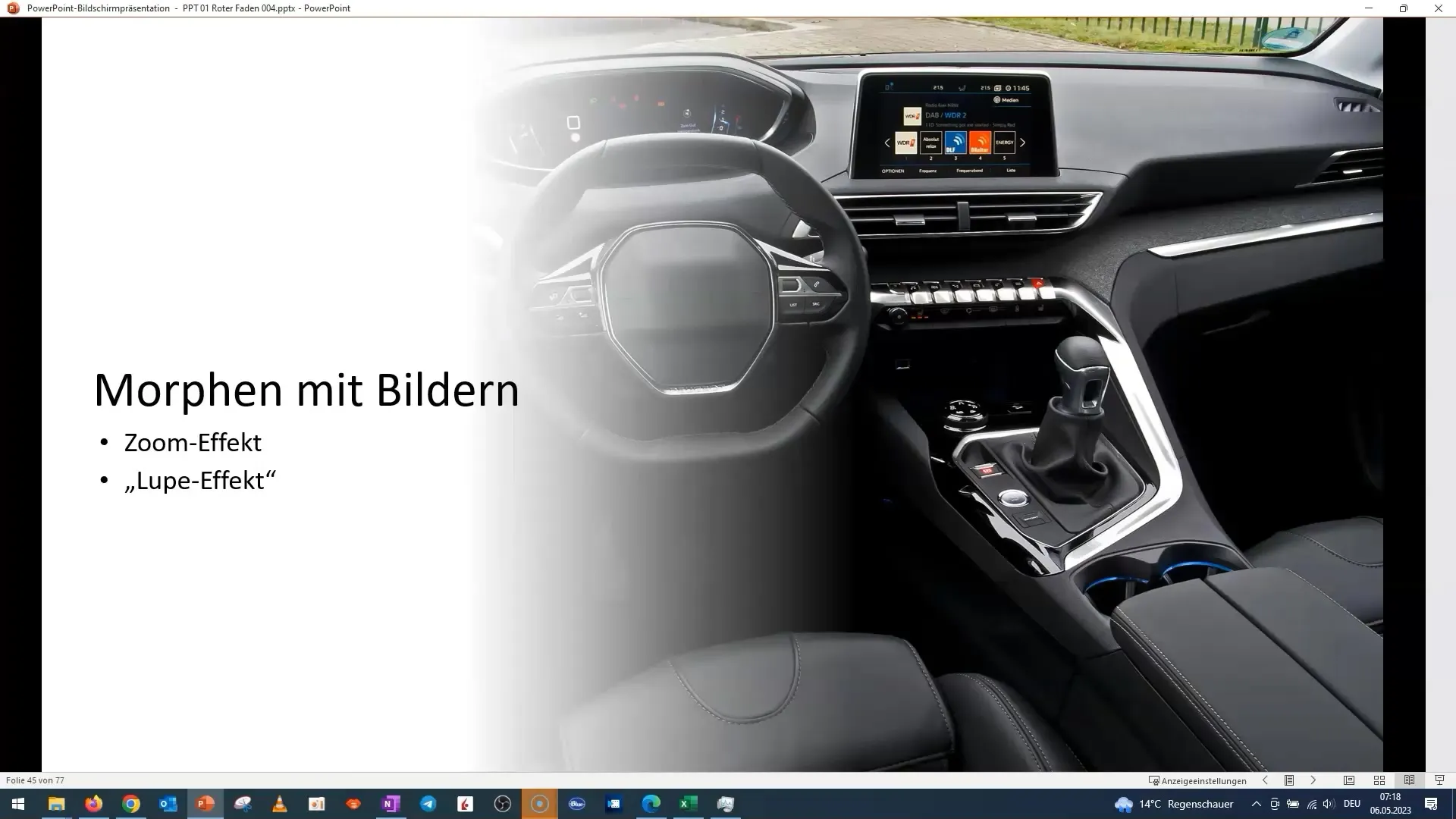
Προετοιμάστε τη διάταξη των διαφανειών: Ξεκινήστε με μια κενή διαφάνεια. Μπορείτε να επιλέξετε μια εικόνα με μια ενδιαφέρουσα λεπτομέρεια, π.χ. μια φωτογραφία πιλοτηρίου. Αυτό θα πρέπει να είναι το κύριο στοιχείο της παρουσίασής σας.
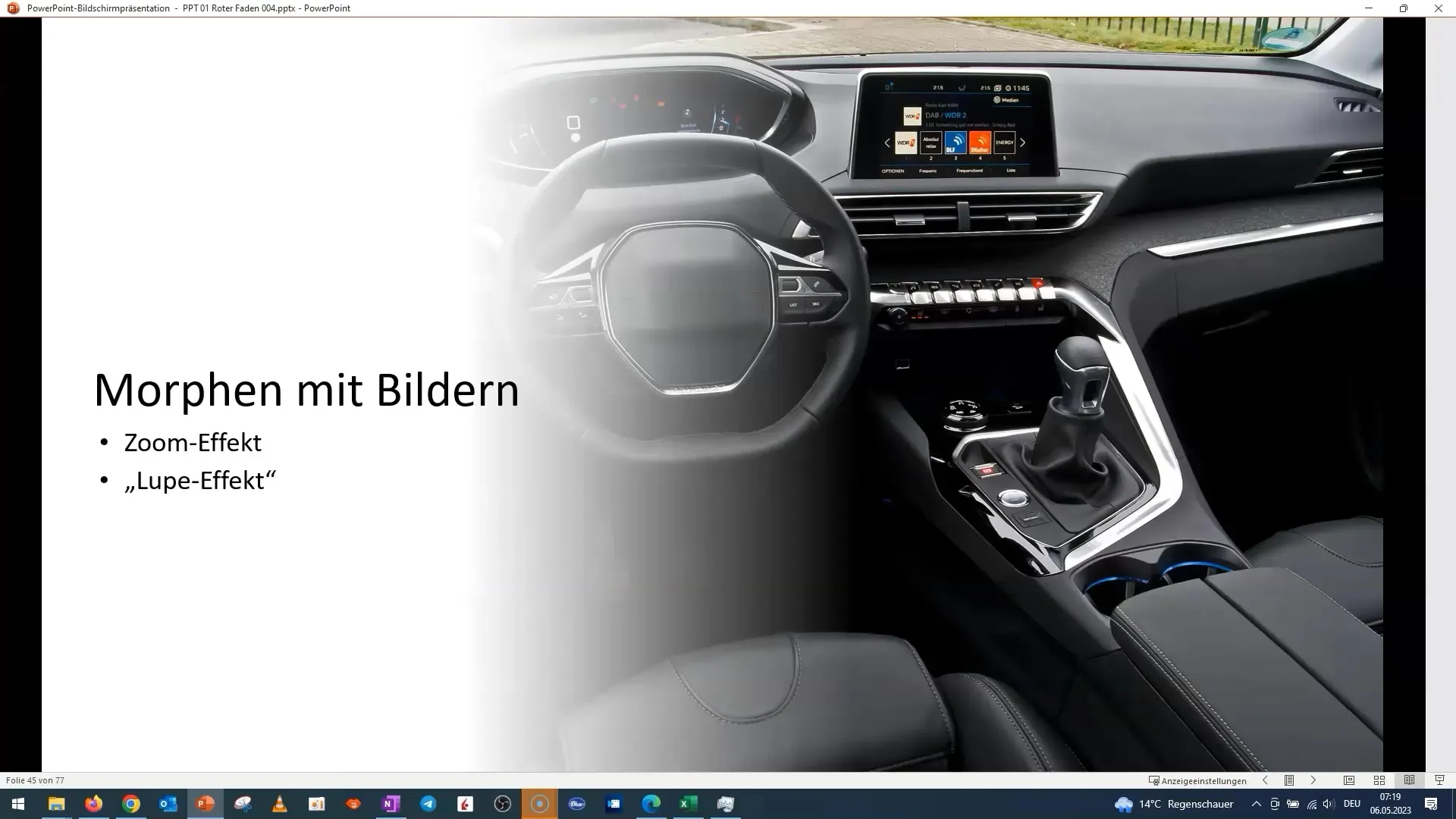
Δημιουργήστε φόντο και προσκήνιο: Εισάγετε την ίδια εικόνα δύο φορές. Η πρώτη εικόνα παραμένει θολή στο φόντο, ενώ η δεύτερη εικόνα παραμένει ευκρινής και δείχνει την περιοχή που θέλετε να τονίσετε.
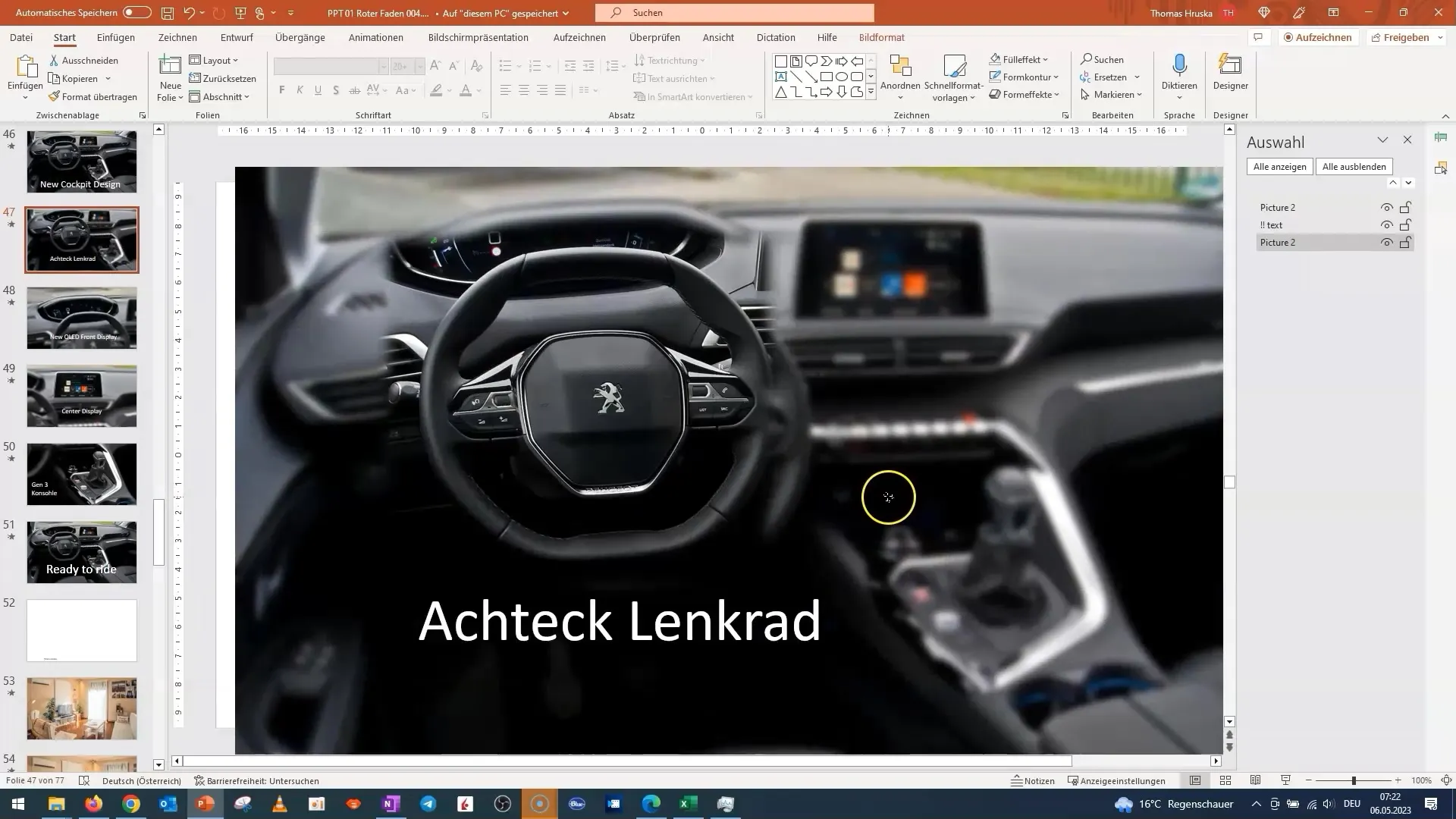
Ρυθμίστε τη θολούρα: Κάντε κλικ στην εικόνα φόντου, μεταβείτε στα εφέ εικόνας και επιλέξτε την επιλογή θόλωσης. Βεβαιωθείτε ότι η θόλωση είναι αρκετά ισχυρή ώστε να ενισχύει το εφέ του μεγεθυντικού φακού, αλλά όχι τόσο ισχυρή ώστε να μην είναι αναγνωρίσιμο τίποτα.
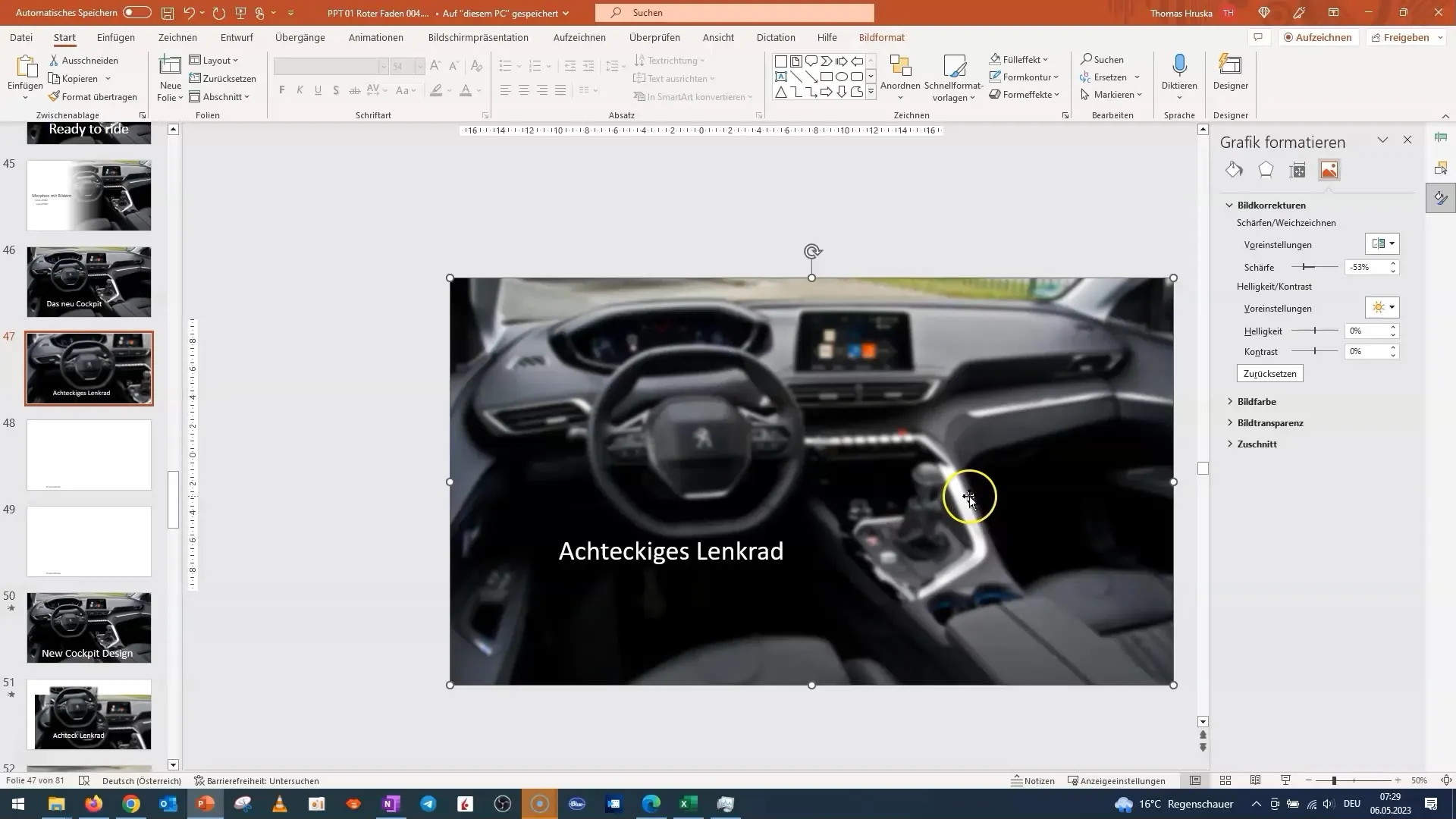
Προσθέστε κείμενο: Προσθέστε ένα πλαίσιο κειμένου που περιέχει τις κύριες πληροφορίες. Μπορείτε να το σχεδιάσετε έτσι ώστε να είναι ευανάγνωστο και εντυπωσιακό. Βεβαιωθείτε ότι το κείμενο είναι γραμμένο σε χρώμα που ξεχωρίζει από το φόντο.
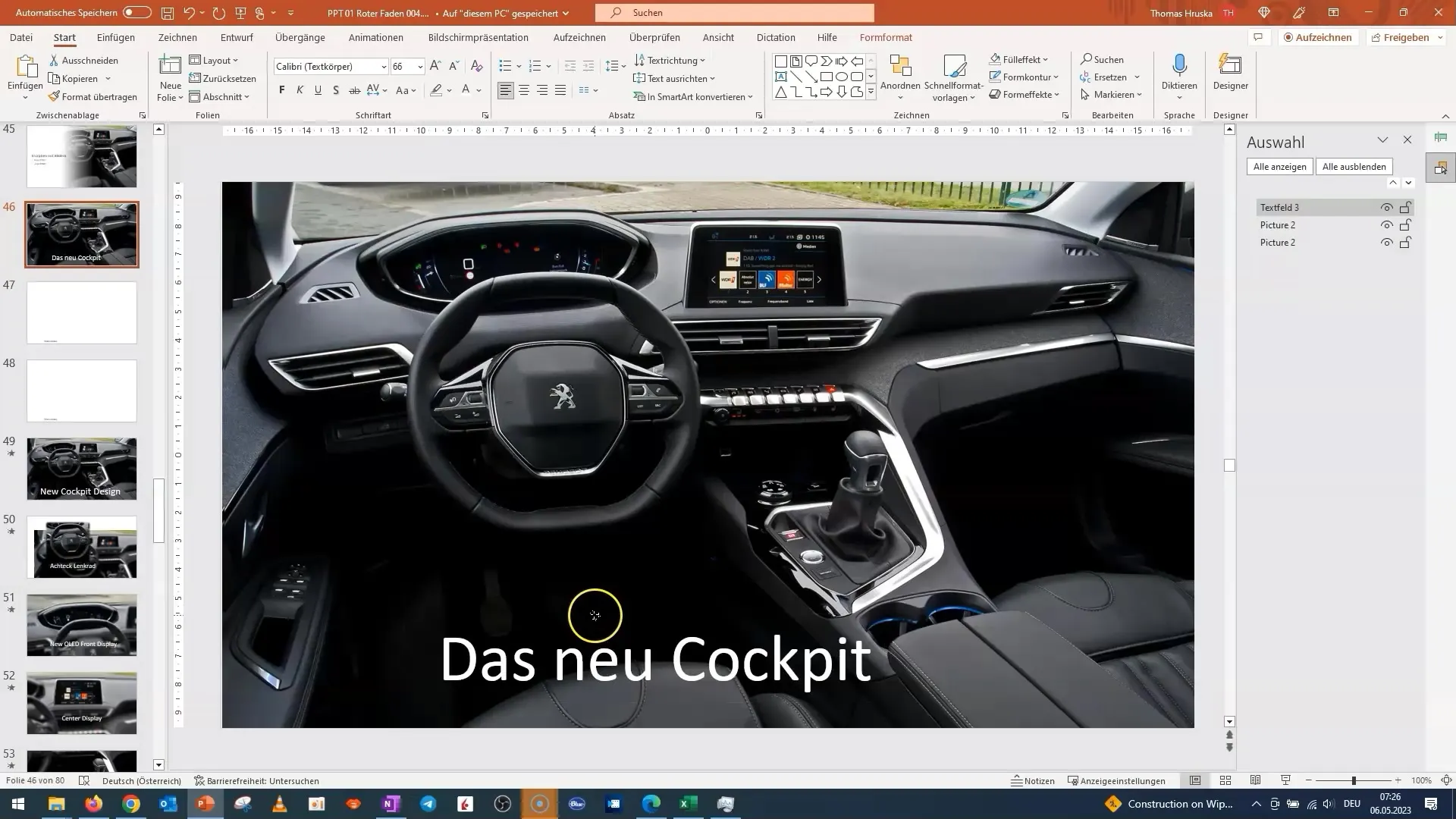
Διπλασιάστε τις διαφάνειες: Διπλασιάστε τη διαφάνεια για να εξοικονομήσετε χρόνο. Στη νέα διαφάνεια, μπορείτε να προσαρμόσετε τη διάταξη και να μετακινήσετε την εικόνα. Εδώ η έμφαση δίνεται σε μια νέα λεπτομέρεια, π.χ. στο τιμόνι.

Χρησιμοποιήστε τη λειτουργία ζουμ: Τοποθετήστε την εικόνα στην οποία θέλετε να κάνετε ζουμ και ρυθμίστε το μέγεθος. Έτσι έχετε την τέλεια μεγεθυντική προβολή του επιθυμητού τμήματος της εικόνας. Μπορείτε να ρυθμίσετε την προβολή για να βεβαιωθείτε ότι όλα είναι καλά ευθυγραμμισμένα.
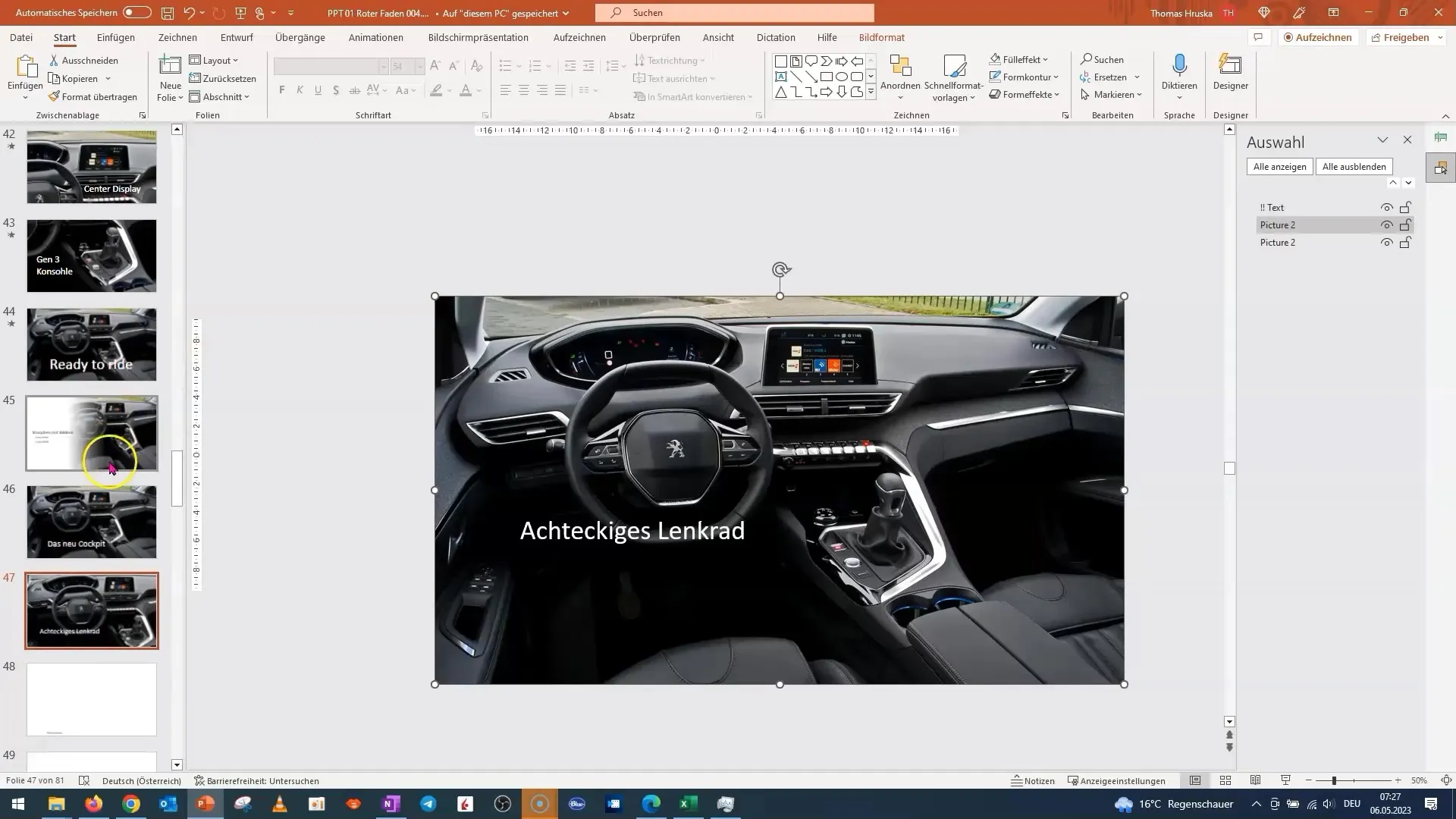
Βελτιστοποιήστε την ευκρίνεια των άκρων: Για να διασφαλίσετε ότι οι μεταβάσεις μεταξύ ευκρινών και θολών εικόνων είναι ομαλές, μπορείτε να θολώσετε τις άκρες. Χρησιμοποιήστε τα αντίστοιχα εφέ εικόνας στο PowerPoint για το σκοπό αυτό.
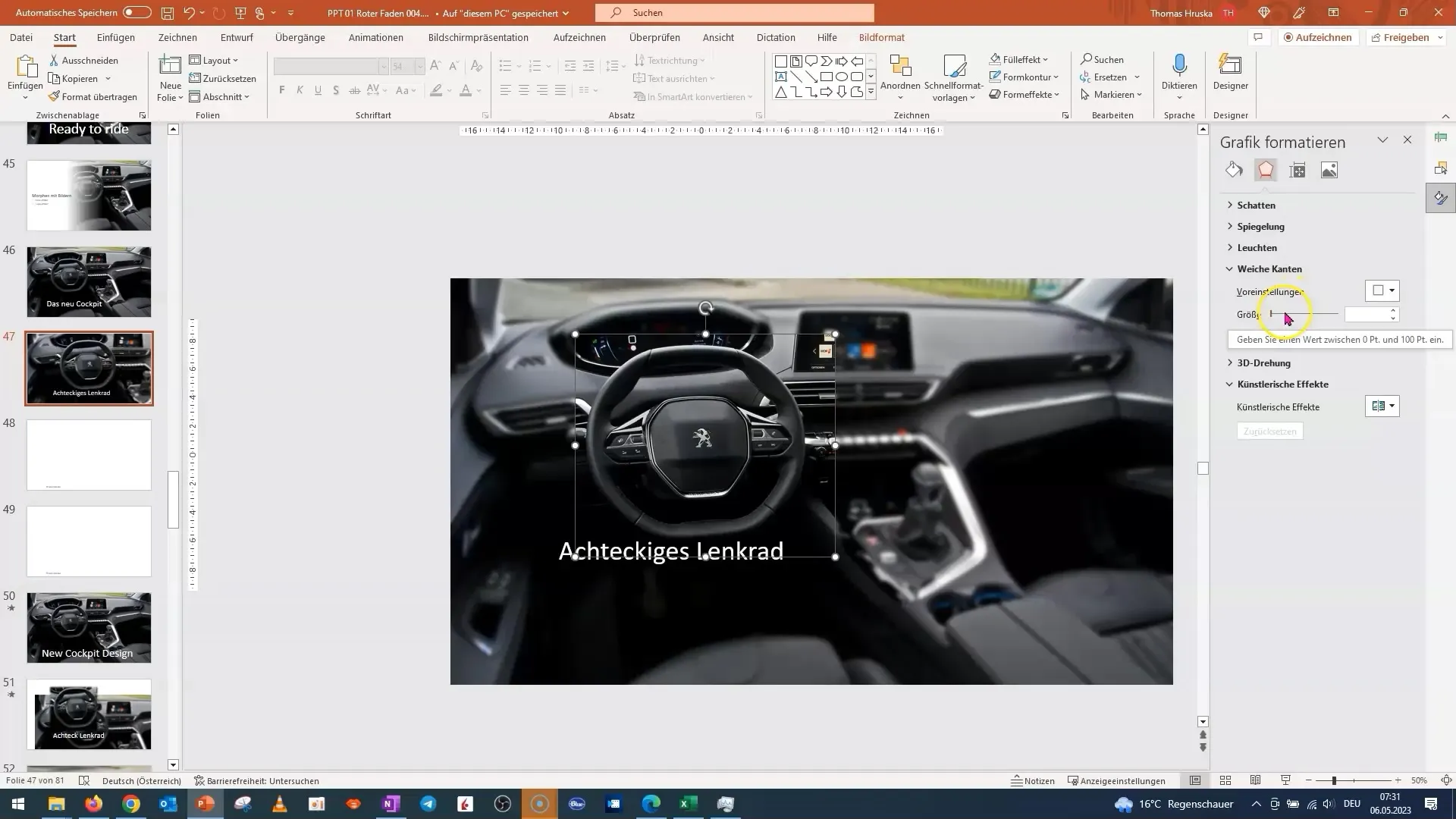
Ορισμός εφέ: Επιλέξτε όλες τις διαφάνειες και μεταβείτε στην επιλογή μορφοποίηση. Αυτό θα σας βοηθήσει να δημιουργήσετε μια ομαλή μετάβαση μεταξύ της θολής και της ευκρινής προβολής της εικόνας.
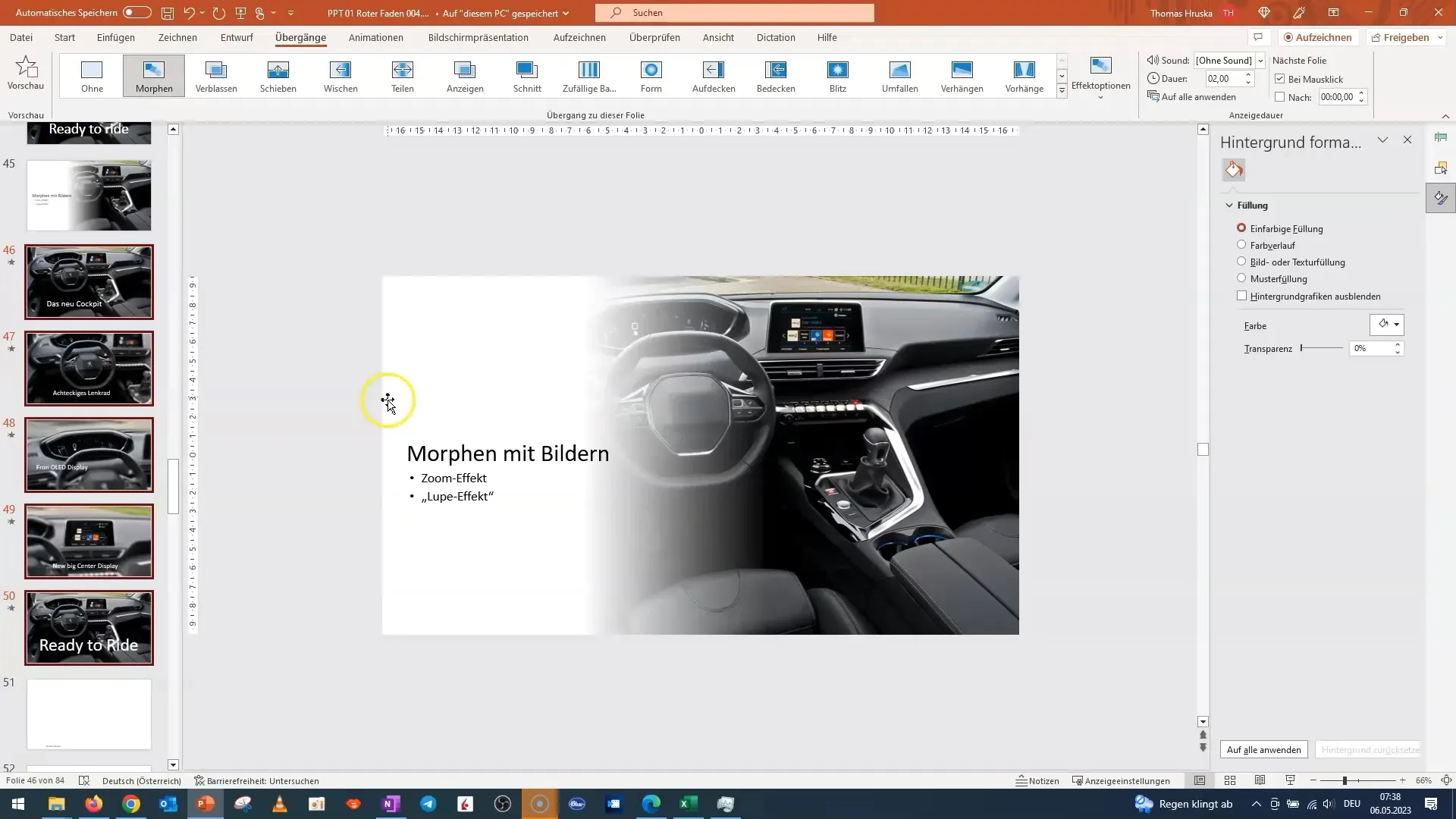
Δοκιμάστε την παρουσίασή σας: Τώρα έρχεται το πιο σημαντικό μέρος - δοκιμάστε την παρουσίασή σας. Βεβαιωθείτε ότι τα εφέ μορφοποίησης λειτουργούν και ότι αναδεικνύετε όλες τις επιθυμητές λεπτομέρειες της παρουσίασής σας. Μπορείτε πάντα να κάνετε αλλαγές για να επιτύχετε το καλύτερο δυνατό αποτέλεσμα.
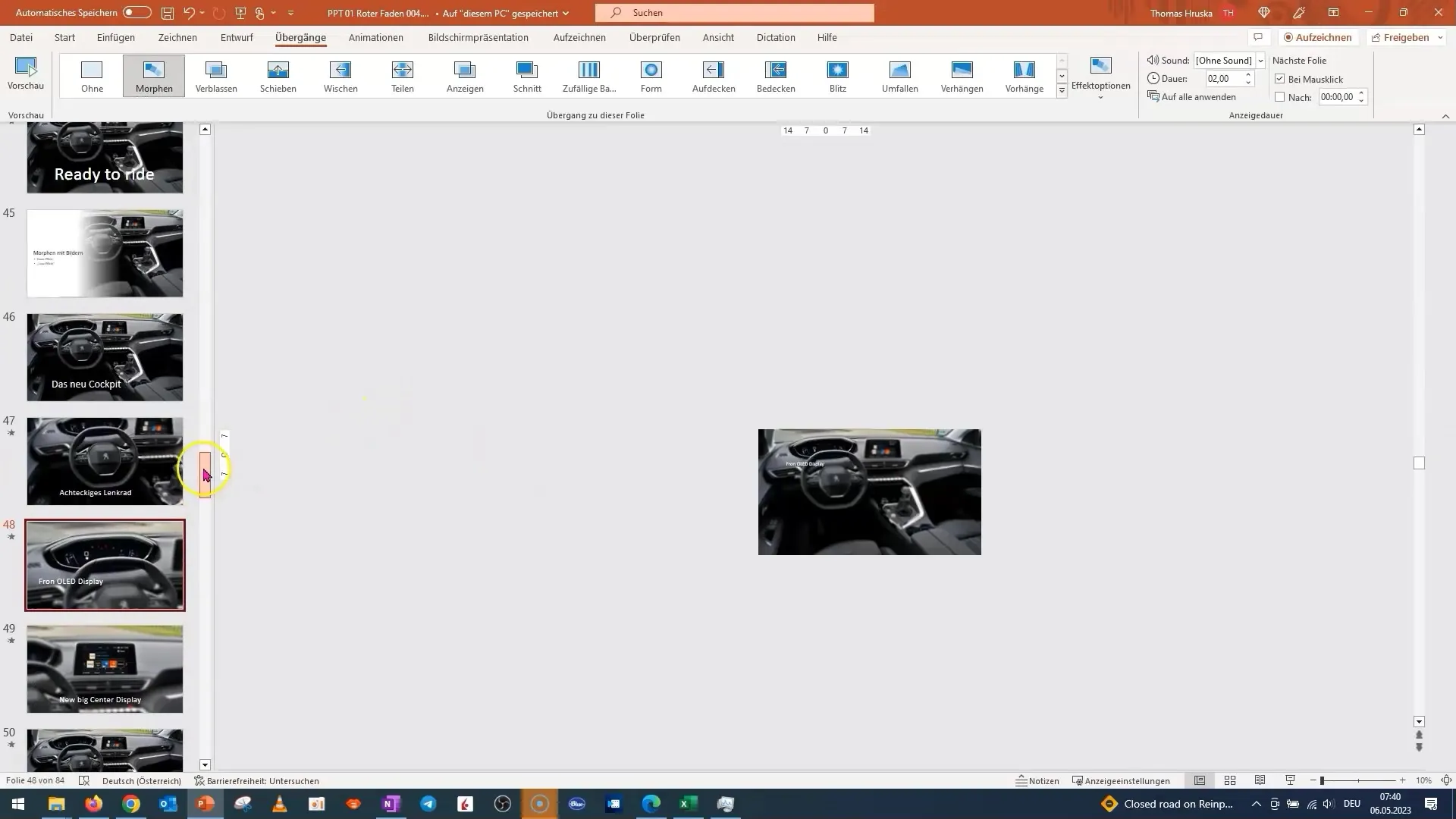
Κόλπο με το εργαλείο σύλληψης: Αν θέλετε να κρύψετε κάτι στην παρουσίασή σας - π.χ. ένα λογότυπο ή ένα εμπορικό σήμα - μπορείτε να χρησιμοποιήσετε το εργαλείο Snapping Tool των Windows για να κόψετε μια εικόνα και να την τοποθετήσετε πάνω στην περιοχή που θέλετε να κρύψετε. Βεβαιωθείτε ότι οι άκρες είναι στρογγυλεμένες για να εξασφαλίσετε αποτελεσματική ορατότητα.
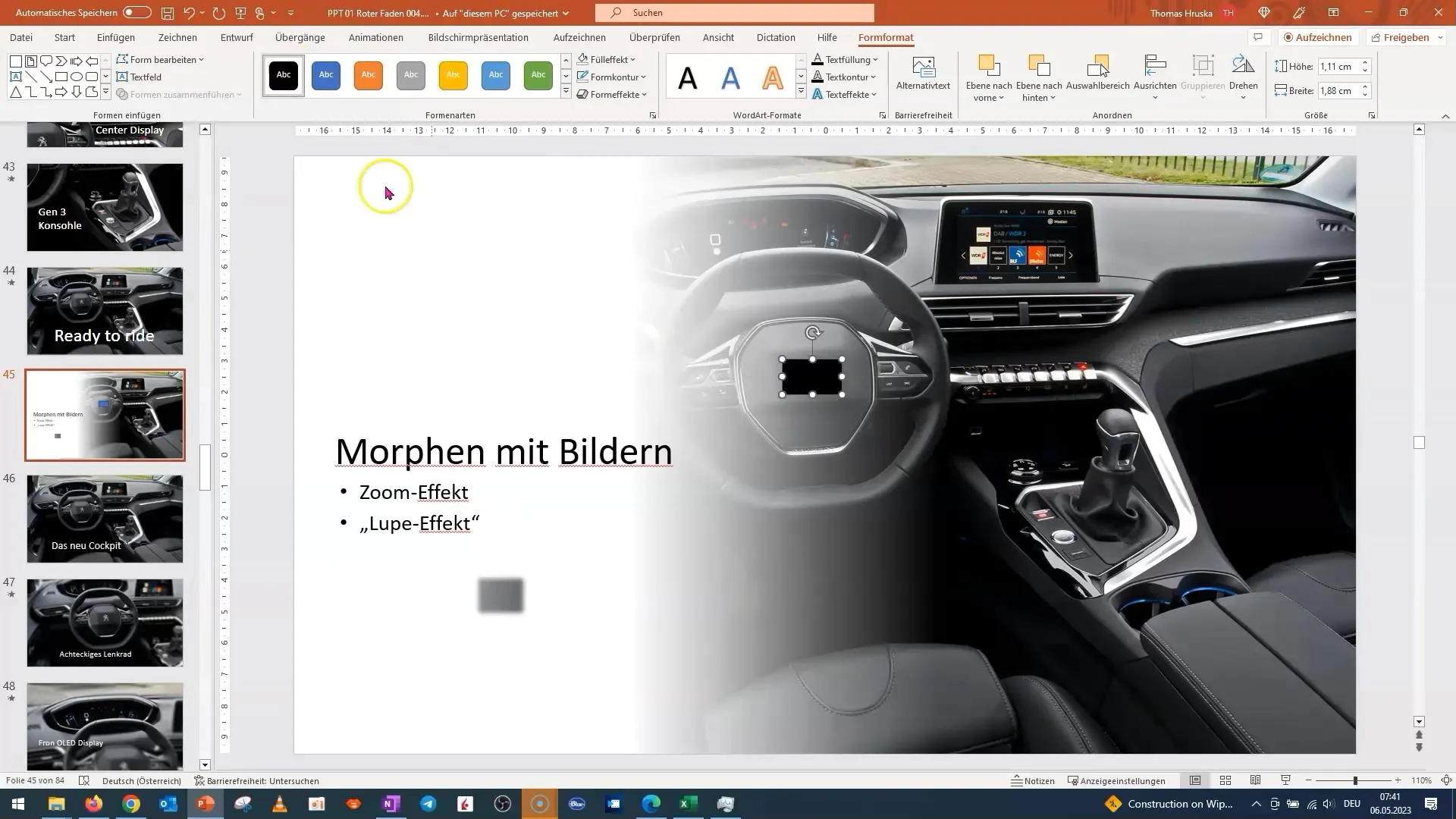
Περίληψη
Σε αυτό το σεμινάριο, μάθατε πώς να μορφοποιείτε εικόνες και να δημιουργείτε ένα εντυπωσιακό εφέ μεγεθυντικού φακού στο PowerPoint. Χρησιμοποιώντας μια βήμα προς βήμα επίδειξη, καλύψαμε τα βασικά και είστε πλέον σε θέση να εφαρμόσετε αυτό το εφέ στις δικές σας παρουσιάσεις.
Συχνές ερωτήσεις
Πώς μπορώ να δημιουργήσω το εφέ μεγεθυντικού φακού στο PowerPoint;Πρέπει να εισαγάγετε μια εικόνα μία φορά θολή και μία φορά εστιασμένη και να τοποθετήσετε τις εικόνες η μία πάνω στην άλλη.
Μπορώ να χρησιμοποιήσω το εφέ και με βίντεο;Ναι, το εφέ μορφοποίησης μπορεί να χρησιμοποιηθεί και για βίντεο, αλλά απαιτεί μια διαφορετική προσέγγιση στην κίνηση.
Πώς μπορώ να διασφαλίσω ότι το κείμενό μου είναι ορατό;Επιλέξτε ένα χρώμα γραμματοσειράς που να ξεχωρίζει καλά από το φόντο και δώστε προσοχή στο μέγεθος της γραμματοσειράς.


